Photoshop制作动态的彩色流光文字
文章来源于 未知,感谢作者 幸fu搁浅 给我们带来经精彩的文章!设计教程/PS教程/动画教程2010-12-16
本教程主要使用Photoshop制作动态的彩色流光文字,下面一起来学习.
效果

第一步 打开PS ,新建一个文档,宽度高度自己定
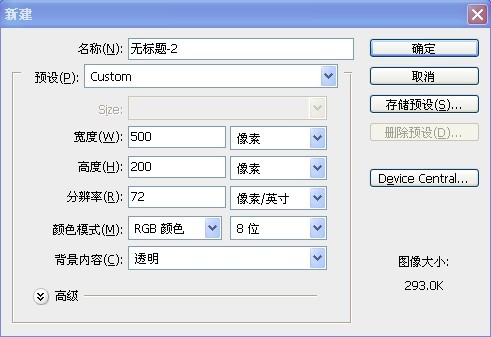
第二步 点击左边栏中的 T 形字母,按步骤操作,打完字后点击左边栏中的移动图标,把打完的字移动到合适的位置,不移
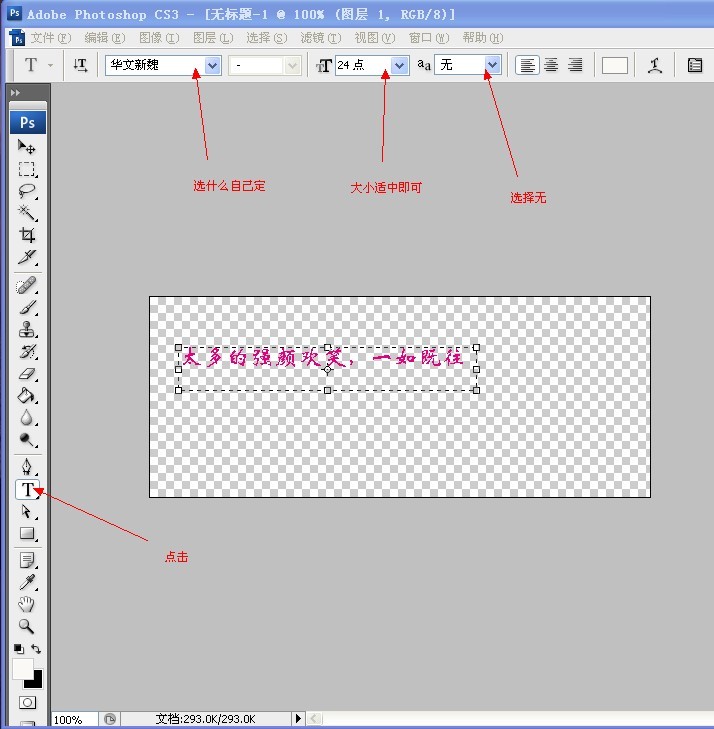
第三步 点击右下角管理器中的创建新,出现1。单击栏中的渐变,双击渐变编辑器,出现渐变编辑器窗口,选择七彩颜色。然后选择径向渐变,也可以选择线性渐变(径向渐变图标左边为线性渐变)这是图标显示为十字形,按住鼠标右键向右拉直,松开右键,出现颜
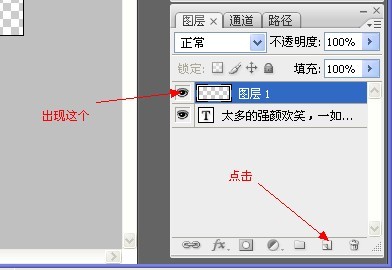
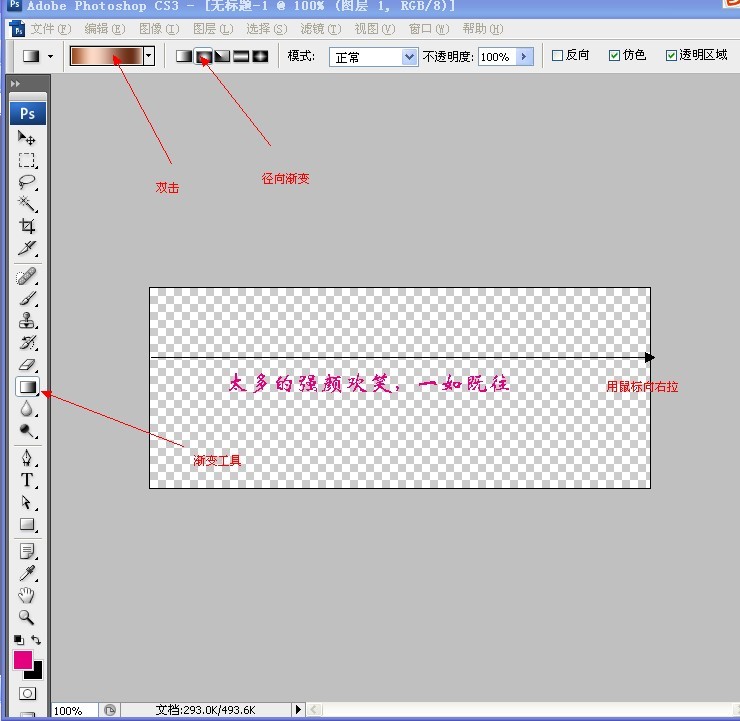
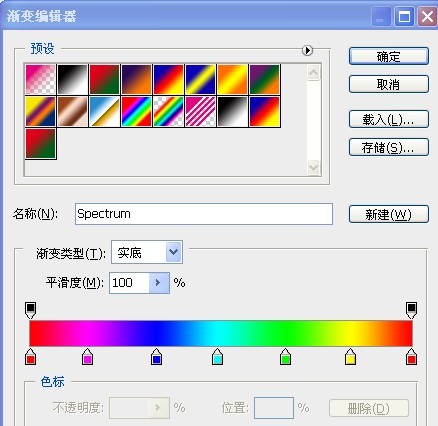
出现颜色
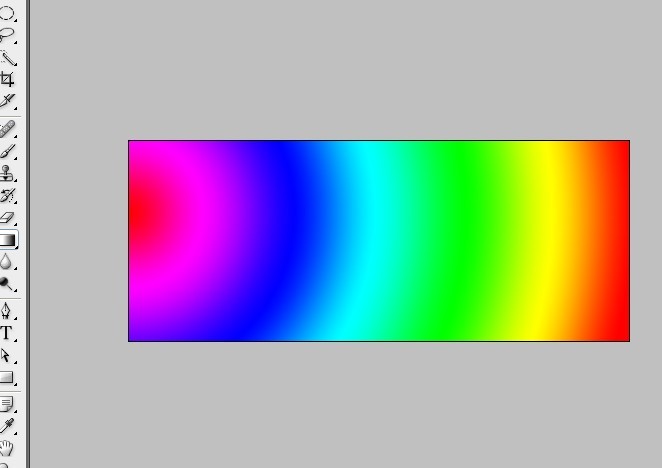
第四步 选择栏中的移动把七色彩虹向左拉,点击窗口----动画。在出现的动画窗口里选择永远,复制一帧,然后把七色彩虹向右拉。再点回第一帧,点击过度,填入要添加的帧数
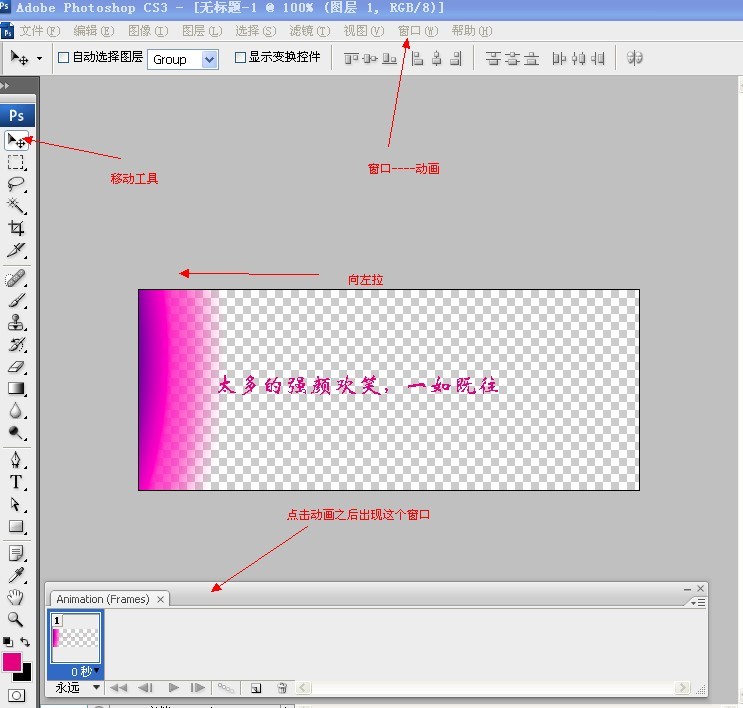

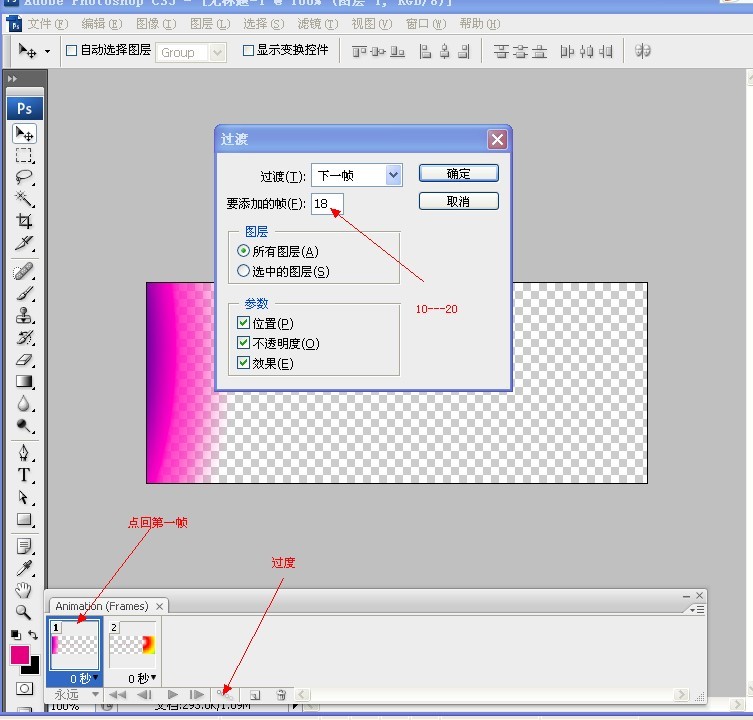
 情非得已
情非得已
推荐文章
-
 Photoshop详细解析GIF动画图片的优化技巧2016-12-27
Photoshop详细解析GIF动画图片的优化技巧2016-12-27
-
 Photoshop详细解析GIF动画中批量处理技巧2015-12-20
Photoshop详细解析GIF动画中批量处理技巧2015-12-20
-
 Photoshop结合AI制作时尚闪烁霓虹灯动画效果2015-11-26
Photoshop结合AI制作时尚闪烁霓虹灯动画效果2015-11-26
-
 Photoshop制作超酷的蓝色霓虹灯效果图2015-01-26
Photoshop制作超酷的蓝色霓虹灯效果图2015-01-26
-
 Photoshop合成绚丽的山水瀑布动画效果2013-10-05
Photoshop合成绚丽的山水瀑布动画效果2013-10-05
-
 Photoshop制作林间流动效果的云彩动画2012-06-09
Photoshop制作林间流动效果的云彩动画2012-06-09
-
 Photoshop制作滑动效果的霓虹字动画教程2012-06-03
Photoshop制作滑动效果的霓虹字动画教程2012-06-03
-
 Photsohop制作夏日清爽的美女照片滚动动画效果2012-04-24
Photsohop制作夏日清爽的美女照片滚动动画效果2012-04-24
-
 Photoshop制作流畅的中国风动画签名教程2012-04-15
Photoshop制作流畅的中国风动画签名教程2012-04-15
-
 Photoshop制作相册自动翻页GIF动画教程2012-02-22
Photoshop制作相册自动翻页GIF动画教程2012-02-22
热门文章
-
 Photoshop制作科技感十足的动态环绕动画效果
相关文章24082017-07-03
Photoshop制作科技感十足的动态环绕动画效果
相关文章24082017-07-03
-
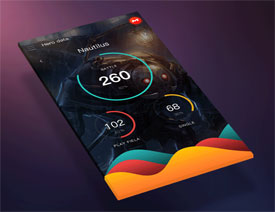 Photoshop制作动态界面展示GIF动画效果
相关文章17562016-11-08
Photoshop制作动态界面展示GIF动画效果
相关文章17562016-11-08
-
 Photoshop简单3种方法制作动态的下雨效果
相关文章27902016-10-24
Photoshop简单3种方法制作动态的下雨效果
相关文章27902016-10-24
-
 Photoshop制作简单粗暴的动态GIF漫画
相关文章12632016-04-05
Photoshop制作简单粗暴的动态GIF漫画
相关文章12632016-04-05
-
 Photoshop结合AI制作时尚闪烁霓虹灯动画效果
相关文章38462015-11-26
Photoshop结合AI制作时尚闪烁霓虹灯动画效果
相关文章38462015-11-26
-
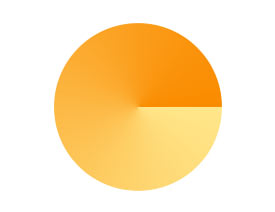 PhotoshopCC制作雷达扫描GIF动画效果
相关文章24232015-09-07
PhotoshopCC制作雷达扫描GIF动画效果
相关文章24232015-09-07
-
 Photoshop制作手握笔写字GIF动画效果图
相关文章85372015-06-01
Photoshop制作手握笔写字GIF动画效果图
相关文章85372015-06-01
-
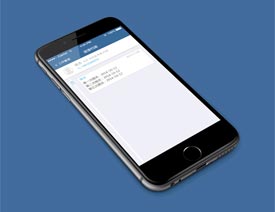 Photoshop简单的制作GIF动态效果图
相关文章25572015-04-07
Photoshop简单的制作GIF动态效果图
相关文章25572015-04-07
